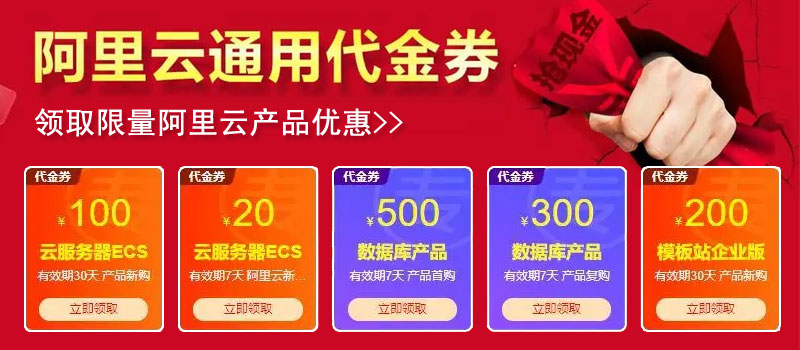如果当前轻量应用服务器无法满足您的业务需求,您可以将轻量应用服务器平滑迁移至云服务器ECS,以获取更加灵活的资源配置方案。本文介绍如何将轻量应用服务器迁移至同地域或者跨地域下的ECS实例。
前提条件确保待迁移数据的轻量应用服务器处于正常运行状态。如果服务器已到期,您需要先续费服务器。具体操作,请参见升级或续费说明。确保您已了解轻量应用服务器的自定义镜像和共享镜像的功能。更多信息,请参见自定义镜像概述和共享自定义镜像。
迁移场景轻量应用服务器迁移至ECS实例的场景如下所示:场景一:将轻量应用服务器数据迁移至同地域下的ECS实例具体迁移流程如下图所示:说明如下:为待迁移的轻量应用服务器创建快照。通过快照创建自定义镜像。将自定义镜像共享至相同地域的云服务器ECS中。在云服务器ECS控制台,使用共享的自定义镜像创建ECS实例,即可完成轻量应用服务器迁移至同地域ECS实例的操作。场景二:将轻量应用服务器数据迁移至跨地域下的ECS实例具体迁移流程如下图所示:说明如下:为待迁移的轻量应用服务器创建快照。通过快照创建自定义镜像A。将自定义镜像A复制到其他地域,即生成自定义镜像B。将复制的自定义镜像B共享到ECS,最后通过共享的自定义镜像创建ECS实例。
迁移后影响注意事项说明服务器内的授权应用ECS实例与轻量应用服务器处于不同的专有网络VPC中,因此在迁移数据后,系统底层硬件设备会发生变化,可能会导致某些与硬件绑定的应用许可证(License)失效,您需要自行做好检查。公网IP地址ECS实例的公网IP地址与轻量应用服务器的公网IP地址不相同,如果您的轻量应用服务器绑定了域名,在迁移完成后,您需要重新将该域名解析至目标ECS实例的公网IP。
服务器配置示例说明说明 本文仅说明示例场景的相关配置信息,当您在实际迁移过程中,需要根据自身业务情况自助完成资源配置。例如,您的轻量应用服务器的防火墙放行了80、443、22、8080以及3306端口,则您的目标ECS实例所在的安全组入方向也需要放行80、443、22、8080以及3306端口。待迁移的轻量应用服务器配置说明目标ECS实例配置说明地域:华东1(杭州)镜像:应用镜像LNMP 7.4防火墙:已放行80、443、22、8080和3306端口服务器内的示例配置:已在网站根目录/data/wwwroot下的默认文件夹default中保存了网页测试文件test.html,内容为Test-Ecs-001。地域:同地域下数据迁移:华东1(杭州)不同地域下数据迁移:华北2(北京)实例规格:部署Web应用的场景,推荐使用计算型实例规格,例如ecs.c6.large。镜像:共享至云服务器ECS的轻量应用服务器自定义镜像。网络:专有网络VPC,并分配公网IP。安全组:入方向放行80、443、22、8080和3306端口。
场景一:轻量应用服务器数据迁移至同地域下的ECS实例登录轻量应用服务器管理控制台。在左侧导航栏,单击服务器列表。单击待迁移的轻量应用服务器卡片,进入服务器概览页面。创建快照。操作说明如下,如果您需要了解关于快照的更多信息,具体请参见管理快照。在左侧导航栏,选择服务器运维 > 磁盘。在系统盘的操作列,单击创建快照。如果您的轻量应用服务器挂载了数据盘,并且需要将系统盘和数据盘同步迁移至ECS实例。您需要分别为系统盘和数据盘创建快照。在弹出的创建快照对话框中,单击确定。在左侧导航栏,选择服务器运维 > 快照。在快照页面,您可以查看到已经创建的系统盘或数据盘快照。如果快照仍在创建中,您需要等待快照创建完成。创建自定义镜像。操作说明如下,如果您需要了解关于自定义镜像的更多信息,具体请参见创建自定义镜像。在快照页面,查看系统盘快照,然后在操作列单击创建自定义镜像。在创建自定义镜像对话框完成配置,然后单击确定。配置说明如下:自定义镜像名称:您手动设置的自定义镜像名称,用于识别不同的自定义镜像。本文示例值:LNMP-to-Ecs。自定义镜像描述:您手动设置的自定义镜像描述,用于记录该镜像的相关信息。本文示例值:测试镜像共享至云服务器ECS。数据盘快照:当您的服务器挂载了数据盘,并且您需要将服务器的系统盘数据以及数据盘数据均迁移至云服务器ECS时,请选择对应的数据盘快照信息。如果您的服务器没有挂载数据盘或者不需要数据盘的数据,可不选择数据盘快照。创建成功后,单击前往查看。您可以在镜像列表页面,查看创建成功的自定义镜像信息。将自定义镜像共享到云服务器ECS。操作说明如下,如果您需要了解关于共享自定义镜像的更多信息,具体请参见共享自定义镜像。在镜像列表页面,找到自定义镜像LNMP-to-Ecs,在操作列,单击共享到ECS。在弹出的对话框中,单击确定。共享后,在镜像列表页面,镜像LNMP-to-Ecs的操作列,共享到ECS将自动变更为取消共享到ECS。创建ECS实例。在镜像列表页面,找到自定义镜像LNMP-to-Ecs,在操作列,单击创建ECS。系统自动跳转到云服务器ECS的购买页面。在云服务器ECS购买页面,完成ECS实例的创建。本示例中,主要的配置项说明如下:地域及可用区:保持默认配置。当前页面默认的地域配置即为自定义镜像LNMP-shared-Ecs所在的地域。可用区默认为随机分配。实例规格:本示例中选择ecs.c6.large。镜像:保持默认配置。对应的镜像信息为自定义镜像LNMP-shared-Ecs共享至云服务器ECS后,生成的共享镜像ID。公网IP:为服务器分配公网IPv4地址。安全组:选择已有的安全组或者新建安全组,您需要确保所选安全组入方向已放行了ECS实例所需要的端口信息。本示例中,需要选择入方向放行了80、443、22、8080和3306端口的安全组。实例名称:您自定义的ECS实例名称。例如:test-Ecs-LNMP您可以根据实际需求完成其他配置项。关于创建实例的具体操作,请参见使用向导创建实例。创建ECS实例后,返回ECS控制台,在实例与镜像 > 实例页面,即可查看到成功创建的ECS实例test-Ecs-LNMP。测试访问ECS实例内的网站。在实例页面,查看ECS实例test-Ecs-LNMP信息。在IP地址列,获取ECS实例的公网IP地址。同时,您需要确保该实例的状态为运行中,否则将无法测试访问ECS实例内部署的网站。在本地物理主机,通过浏览器访问ECS实例公网IP地址/test.html。访问ECS实例公网IP的结果,如下图所示。您可以查看到ECS实例test-Ecs-LNMP内部署的测试网站可以正常访问,且访问到的内容与源服务器(轻量应用服务器)的测试网站内容一致。说明 本文仅说明示例场景实现的迁移结果,在实际场景中,当服务器迁移完成后,您可以自行登录迁移后的ECS实例,查看并对比内部数据是否与源服务器(轻量应用服务器)中的数据一致。至此,轻量应用服务器的数据已成功迁移至ECS实例。
场景二:将轻量应用服务器数据迁移至跨地域下的ECS实例登录轻量应用服务器管理控制台。在左侧导航栏,单击服务器列表。单击待迁移的轻量应用服务器卡片,进入服务器概览页面。创建快照。操作说明如下,如果您需要了解关于快照功能的更多信息,具体请参见管理快照。在左侧导航栏,选择服务器运维 > 磁盘。在系统盘区域,单击创建快照。如果您的轻量应用服务器挂载了数据盘,并且需要将系统盘和数据盘同步迁移至ECS实例。您需要分别为系统盘和数据盘创建快照。在左侧导航栏,选择服务器运维 > 快照。在快照页面,您可以查看到已经创建的系统盘或数据盘快照。如果快照仍在创建中,您需要等待快照创建完成。创建自定义镜像。操作说明如下,如果您需要了解关于自定义镜像功能的更多信息,具体请参见创建自定义镜像。在快照页面,查看系统盘快照,然后在操作列单击创建自定义镜像。在创建自定义镜像对话框完成配置,然后单击确定。配置说明如下:自定义镜像名称:您手动设置的自定义镜像名称,用于识别不同的自定义镜像。本文示例值:LNMP-shared-Ecs。自定义镜像描述:您手动设置的自定义镜像描述,用于记录该镜像的相关信息。本文示例值:测试镜像共享至云服务器ECS。数据盘快照:当您的服务器挂载了数据盘,并且您需要将服务器的系统盘数据以及数据盘数据均迁移至云服务器ECS时,请选择对应的数据盘快照信息。如果您的服务器没有挂载数据盘或者不需要数据盘的数据,可不选择数据盘快照。创建成功后,单击前往查看。您可以在镜像列表页面,查看创建成功的自定义镜像信息。复制自定义镜像到目标地域。操作说明如下,如果您需要了解关于复制自定义镜像的更多信息,请参见复制自定义镜像。在镜像列表页面,找到自定义镜像LNMP-shared-Ecs,在操作列,单击复制镜像。在复制镜像对话框,完成配置,然后单击确定。具体配置说明如下表所示:配置项说明目标地域选择您需要将自定义镜像复制到的目标地域。例如:北京。自定义镜像名称用于标识复制后的自定义镜像,名称内容自定义。例如:test-copy-image。自定义镜像描述默认内容为源自定义镜像所属的地域及镜像ID信息。您也可以手动修改描述内容。确认复制镜像后,在镜像列表您可以查看到复制中状态的自定义镜像信息,您需要等待镜像复制完成。完成后,自定义镜像信息如下图所示。说明 复制后生成的自定义镜像,没有实例名称信息。将自定义镜像共享到云服务器ECS。操作说明如下,如果您需要了解关于共享自定义镜像的更多信息,具体请参见共享自定义镜像。在镜像列表页面,找到自定义镜像test-copy-image,在操作列,单击共享到ECS。在弹出的对话框中,单击确定。共享后,在镜像列表页面,自定义镜像test-copy-image的操作列,可看到共享到ECS将自动变更为取消共享到ECS。创建ECS实例。在自定义镜像test-copy-image的操作列,单击创建ECS。系统将自动跳转到云服务器ECS的购买页面。在云服务器ECS购买页面,完成ECS实例的创建。本示例中,主要的配置项说明如下:配置项说明地域及可用区保持默认配置。本示例默认的地域配置为华北2(北京),可用区默认为随机分配。实例规格本示例中选择ecs.c6.large。镜像保持默认配置。对应的镜像信息为自定义镜像test-copy-image。公网IP选中分配公网IPv4地址。安全组选择已有的安全组或者新建安全组,您需要确保所选安全组入方向已放行了ECS实例所需要的端口信息。本示例中,需要选择入方向放行了80、443、22、8080和3306端口的安全组。实例名称您自定义的ECS实例名称。例如:test-Ecs-LNMP。您可以根据实际需求完成其他配置项。关于创建实例的具体操作,请参见使用向导创建实例。创建ECS实例后,返回ECS控制台,在实例与镜像 > 实例页面,即可查看到成功创建的ECS实例test-Ecs-LNMP。测试访问ECS实例内的网站。在实例页面,查看ECS实例test-Ecs-LNMP信息。在IP地址列,获取ECS实例的公网IP地址。同时,您需要确保该实例的状态为运行中,否则将无法测试访问ECS实例内部署的网站。在本地物理主机,通过浏览器访问ECS实例公网IP地址/test.html。访问ECS实例公网IP的结果,如下图所示。您可以查看到ECS实例test-Ecs-LNMP内部署的测试网站可以正常访问,且访问到的内容与源服务器(轻量应用服务器)的测试网站内容一致。说明 本文仅说明示例场景实现的迁移结果,在实际场景中,当服务器迁移完成后,您可以自行登录迁移后的ECS实例,查看并对比内部数据是否与源服务器(轻量应用服务器)中的数据一致。至此,轻量应用服务器的数据已成功迁移至ECS实例。
后续步骤由于更换了服务器,因此服务器的公网IP地址发生了变化。如果您之前的轻量应用服务器绑定并解析了域名,则您在完成数据迁移后,需要重新将该域名解析至目标ECS实例的公网IP。具体操作,请参见添加解析记录。